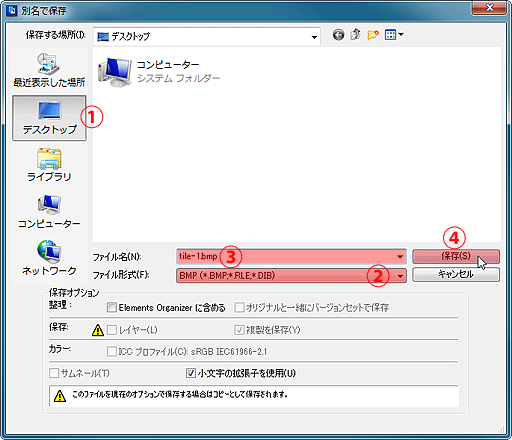・床面(30×30m)へのピクチャーマッピング用のタイルブロック(3×3m) を作成する 。
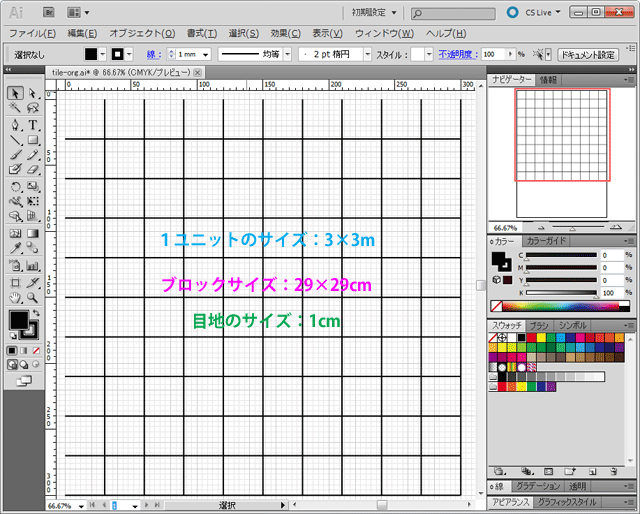
・今回は、こちらで事前に作成した画像を用意しています。
この場所 (左のリンク文字上)で右クリックし、「対象をファイルに保存」を選択して
「デスクトップ」 に保存する。
1. 舗装の具体例
例えば、太平洋セメント舗装ブロック工業会さんなどが参考になります。
2. タイル作成例
・床面(30×30m)へのピクチャーマッピング用のタイルブロック(3×3m) を作成する 。
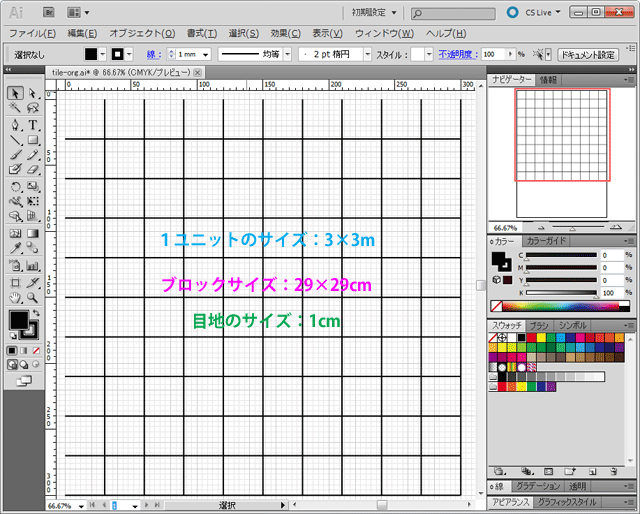
・今回は、こちらで事前に作成した画像を用意しています。
この場所 (左のリンク文字上)で右クリックし、「対象をファイルに保存」を選択して
「デスクトップ」 に保存する。
3. Photoshop Elements によるタイルの生成
(1). ダウンロードした画像(tile-org.psd)を Photoshop Elementsで読み込む。
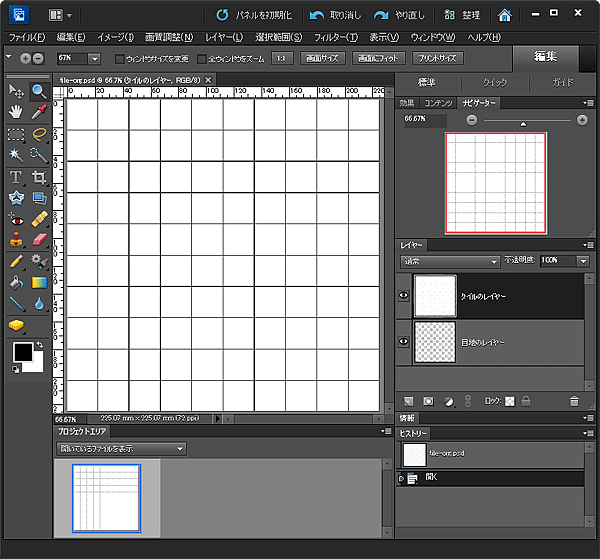
(2). 「タイルのレイヤー」を選択して柄を作成する。
例えば、下図のように白いタイルの部分を塗りつぶしツール  を使って塗り分ける。
を使って塗り分ける。
※ タイルを一枚ごとに塗りつぶしができないときは、こちらを参考に設定変更してください!(←2020年追加)
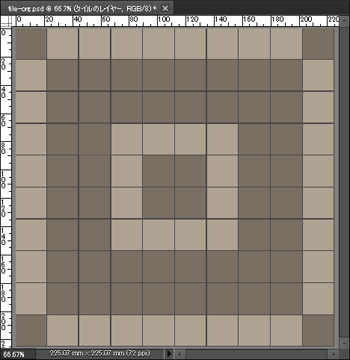
※:背景と調和しそうな色を選んで塗ること。 →彩度を下げること。
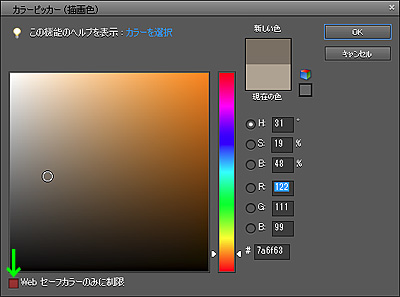
(3). タイルの材質感を設定する。
1). 「タイルのレイヤー」を選択する。
2). メニューの「フィルター」→「アーティスティック」→「粒状フィルム」で、
「粒子」と「密度」の値を設定する。
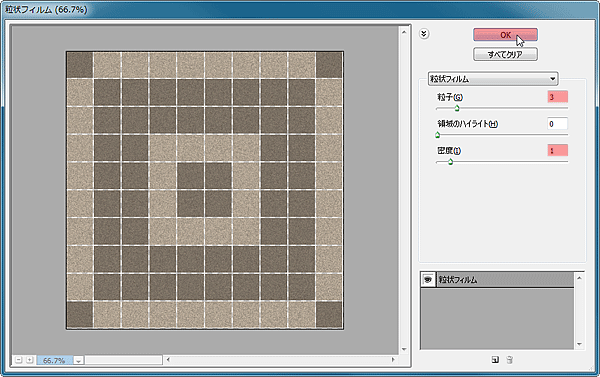
(4). 目地の材質感を設定する。
1). 「目地のレイヤー」を選択する。
2). メニューの「フィルター」→「アーティスティック」→「粒状フィルム」で、
「粒子」と「密度」の値を設定する。
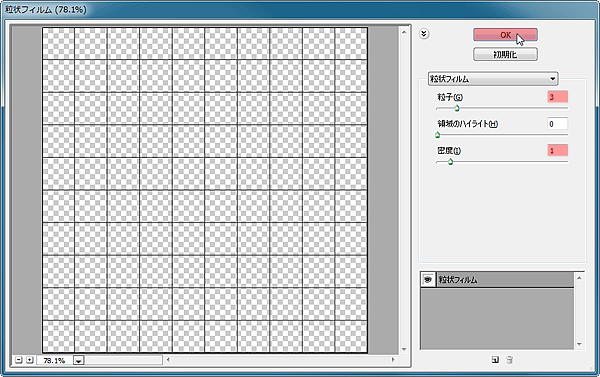
■調整前と調整後の比較画像
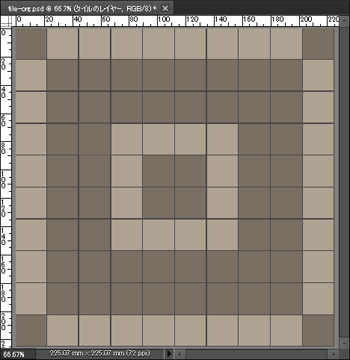 | 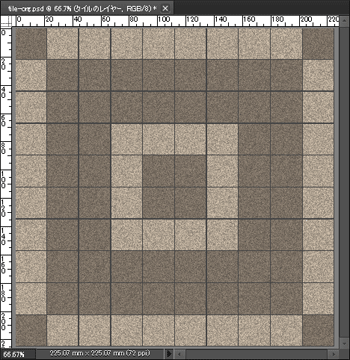 |
| 処理前の画像 | 処理後の画像 |
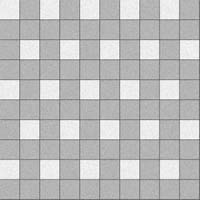 | 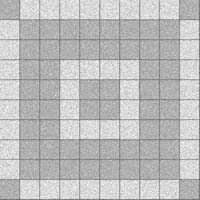 |
| パターンA | パターンB |